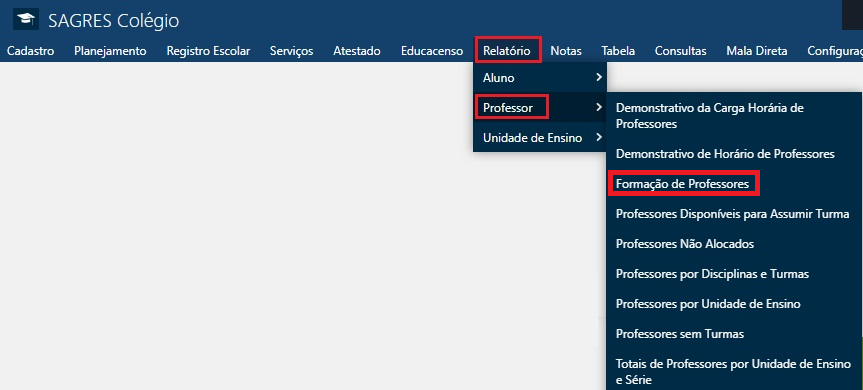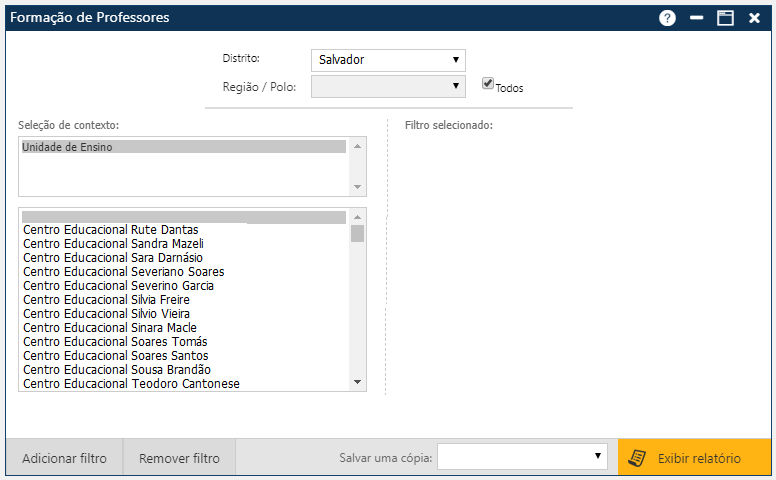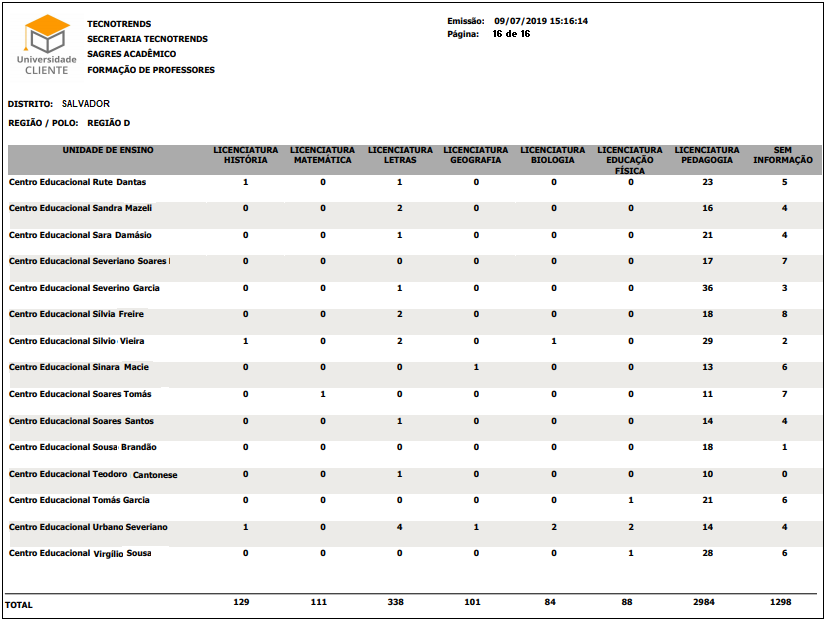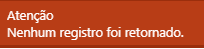Relatório - Formação de Professores
Tela para solicitação do relatório com totais de professores por formação (LICENCIATURA HISTÓRIA, LICENCIATURA CIÊNCIAS…) na Unidade de Ensino, acessível pelo menu Relatório > Professor > Formação de Professores.
A tela de solicitação do relatório é dividida em duas partes:
- Superior – Seleção de Distrito, Região/Polo
- Inferior – Seleção de Contexto.
Na parte superior, selecionamos:
- Distrito – Se o Usuário selecionar a opção Todos no campo Distrito, a opção Região/Polo não será habilitada, e Todos os Distritos serão disponibilizados para listagem. Se o Usuário Selecionar um Distrito, a opção Região / Polo será habilitada.
- Região / Polo
- Se a caixa de texto Todos estiver marcada, todas as Regiões/Polos do Distrito selecionado, serão disponibilizadas para listagem.
- Se a caixa de texto Todos estiver desmarcada – o Usuário deve selecionar uma Região/Polo do da lista.
- Se a caixa de texto Todas estiver desmarcada e o usuário não selecionar uma Região/Polo, ocorre a mensagem de erro:
A seleção de contexto que é dividida em duas áreas:
- Área esquerda, temos as seleções das escolas possíveis para a geração do relatório.
- Área direita são apresentados as escolas selecionadas.
Para selecionarmos as Unidades de Ensinos (Escolas), clicamos no nome da escola na área esquerda e acionamos o botão Adicionar Filtro. Se optarmos em selecionar todas as Escolas, selecione todos os nomes de escola (ou não selecione nenhuma) e acione em seguida o botão Adicionar Filtro. As escolas selecionadas serão movidas para a área direita e, serão considerados para a geração do relatório, mas se marcarmos somente algumas escolas, e acionarmos o botão Adicionar Filtro, somente as escolas selecionadas, serão movidas para área direita e consideradas na geração do relatório.
Para remover as Escolas selecionadas na área direita, marque-as, a seguir acione o botão Remover Filtro.
Logo após, selecionar as escolas, solicitar a geração do relatório acionando o botão Exibir Relatório. O relatório será visualizado.
O relatório é gerado por Distrito, exibe o total de Professores da Unidade de Ensino nas diversas Formações Concluídas.
Impressão do Relatório / Salvar Cópia
Veja como imprimir o relatório clicando aqui ⇒ IMPRIMIR O RELATÓRIO
Veja como salvar dados do relatório em arquivo clicando aqui ⇒ SALVAR DADOS DO RELATÓRIO EM ARQUIVO
Mensagens de Aviso e Erro de Preenchimento
Ocorre esta mensagem quando não existem dados que atendam aos filtros informados